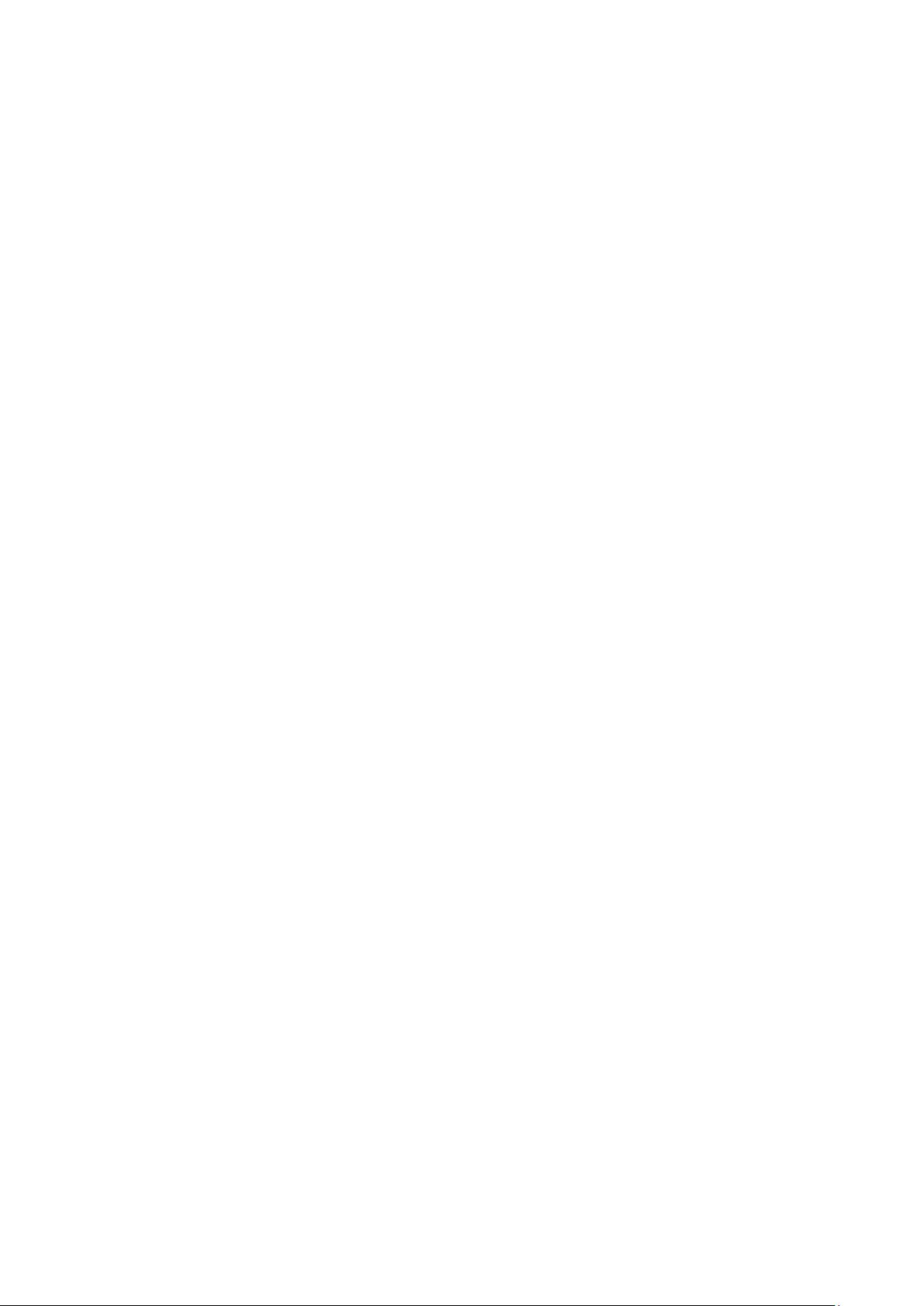Linux后台命令详解:Jobs、fg、bg与任务控制
版权申诉
105 浏览量
更新于2024-08-04
收藏 22KB DOCX 举报
"LinuxJobs等前后台运行命令解"
在Linux操作系统中,理解并掌握如何管理和控制后台任务是非常重要的,特别是对于需要在终端中执行多任务的用户。在Linux Shell中,有几个特定的命令用于实现这一目标,它们是:`&`、`ctrl+z`、`jobs`、`fg` 和 `bg`。以下是对这些命令的详细解释:
1. **&**:此符号用于将命令放入后台执行。当你在命令后面加上`&`,系统会立即返回命令提示符,而不是等待该命令执行完成。例如,`command &`。
2. **ctrl+z**:这是一个键盘快捷键,它能够将一个正在前台执行的命令暂停,并将其放到后台。按下`ctrl+z`后,命令的状态会被改变为“挂起”。
3. **jobs**:这个命令用于查看当前shell会话中所有后台运行的进程。它会显示进程的编号(job number)和状态,这在后续使用`fg`或`bg`时非常有用。
4. **fg**:`fg`命令用于将后台中的某个任务调回前台继续执行。你可以通过指定进程编号`fg%jobnumber`来选择要恢复的进程。例如,如果你的进程编号是1,你可以输入`fg%1`。
5. **bg**:与`fg`相反,`bg`命令将一个挂起的后台进程恢复运行,但让它继续在后台执行。同样,你可以使用`bg%jobnumber`来指定要恢复的进程。
除了上述命令,还有其他一些相关的进程管理工具:
- **ps**:列出系统中当前正在运行的进程。你可以看到每个进程的详细信息,如PID(进程ID)、用户、CPU使用率等。
- **kill**:这个命令用于向一个或多个进程发送信号,通常用于结束进程。你可以指定进程ID(PID)来发送信号,例如`kill PID`。默认发送的是SIGTERM信号,如果进程没有响应,可以使用`kill -9 PID`发送SIGKILL强制结束进程。
- **jobsid**:在`jobs`命令中,jobsid指的是任务的标识,通常是一个数字,用于区分不同的后台任务。
在实际操作中,特别是在图形界面环境下,如X Window System(X11),你可能会遇到需要在后台运行GUI程序的情况。比如,如果你使用`xmms`播放音乐,而不想让终端被占用,你可以使用`xmms &`来启动它。如果已经启动的程序忘记加`&`,可以通过`ctrl+z`挂起,然后使用`bg`命令使其在后台继续运行。
熟练掌握这些命令和技巧,将帮助你在Linux环境中更高效地管理你的任务和进程,提升工作效率。尽管现代Linux发行版提供了图形化的任务管理工具,但在终端中直接操作仍然具有灵活性和便利性,尤其是在自动化脚本和远程服务器管理中。
2023-07-20 上传
2023-06-10 上传
2023-02-24 上传
2023-05-30 上传
2023-05-31 上传
2023-09-04 上传
2023-05-31 上传
2023-05-31 上传
2023-06-11 上传
小小哭包
- 粉丝: 1931
- 资源: 4044
最新资源
- 构建Cadence PSpice仿真模型库教程
- VMware 10.0安装指南:步骤详解与网络、文件共享解决方案
- 中国互联网20周年必读:影响行业的100本经典书籍
- SQL Server 2000 Analysis Services的经典MDX查询示例
- VC6.0 MFC操作Excel教程:亲测Win7下的应用与保存技巧
- 使用Python NetworkX处理网络图
- 科技驱动:计算机控制技术的革新与应用
- MF-1型机器人硬件与robobasic编程详解
- ADC性能指标解析:超越位数、SNR和谐波
- 通用示波器改造为逻辑分析仪:0-1字符显示与电路设计
- C++实现TCP控制台客户端
- SOA架构下ESB在卷烟厂的信息整合与决策支持
- 三维人脸识别:技术进展与应用解析
- 单张人脸图像的眼镜边框自动去除方法
- C语言绘制图形:余弦曲线与正弦函数示例
- Matlab 文件操作入门:fopen、fclose、fprintf、fscanf 等函数使用详解